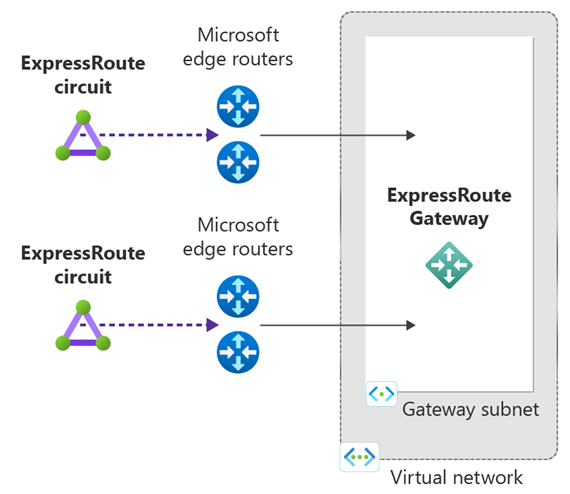Connettere una rete virtuale a un circuito ExpressRoute usando l'interfaccia della riga di comando di Azure
Questo articolo illustra come collegare reti virtuali (reti virtuali) ai circuiti Azure ExpressRoute usando l'interfaccia della riga di comando di Azure. Per creare un collegamento tramite l'interfaccia della riga di comando di Azure, è necessario creare le reti virtuali con il modello di distribuzione Resource Manager. Le reti virtuali possono essere nella stessa sottoscrizione o appartenere a un'altra sottoscrizione. Se si vuole usare un metodo diverso per connettere la rete virtuale a un circuito ExpressRoute, è possibile scegliere uno degli articoli seguenti:
- Azure portal
- PowerShell
- Interfaccia della riga di comando di Azure
- PowerShell (classic) (PowerShell (classico))
Prerequisiti
È necessaria la versione più recente dell'interfaccia della riga di comando. Per altre informazioni, vedere Installare l'interfaccia della riga di comando di Azure.
Verificare i prerequisiti, i requisiti di routing e i flussi di lavoro.
È necessario avere un circuito ExpressRoute attivo.
- Seguire le istruzioni per creare un circuito ExpressRoute e fare in modo che venga abilitato dal provider di connettività.
- Assicurarsi di disporre del peering privato di Azure configurato per il circuito. Vedere l'articolo relativo alla configurazione del routing per istruzioni relative al routing.
- Verificare che il peering privato di Azure sia configurato. Per abilitare la connettività end-to-end è necessario stabilire il peering BGP tra la rete e Microsoft.
- Assicurarsi di disporre di una rete virtuale e di un gateway di rete virtuale creati e con provisioning completo. Seguire le istruzioni per configurare un gateway di rete virtuale per ExpressRoute. Assicurarsi di usare
--gateway-type ExpressRoute.
È possibile collegare fino a 10 reti virtuali a un circuito ExpressRoute standard. Tutte le reti virtuali devono essere nella stessa area geopolitica quando si usa un circuito ExpressRoute standard.
Una singola rete virtuale può essere collegata a un massimo di 16 circuiti ExpressRoute. Usare la procedura seguente per creare un nuovo oggetto di connessione per ogni circuito ExpressRoute a cui ci si connette. I circuiti ExpressRoute possono essere nella stessa sottoscrizione, diverse sottoscrizioni o una combinazione di entrambe le situazioni.
Abilitando il componente aggiuntivo ExpressRoute Premium, è possibile collegare reti virtuali esterne all'area geopolitica del circuito ExpressRoute. Il componente aggiuntivo Premium consente anche di connettere più di 10 reti virtuali al circuito ExpressRoute, in base alla larghezza di banda scelta. Per altre informazioni sul componente aggiuntivo Premium, vedere le domande frequenti .
Per creare la connessione dal circuito ExpressRoute al gateway di rete virtuale ExpressRoute di destinazione, il numero di spazi indirizzi annunciati dalle reti virtuali locali o con peering deve essere uguale o minore di 200. Dopo aver creato la connessione, è possibile aggiungere altri spazi indirizzi, fino a 1.000, alle reti virtuali locali o peer.
Esaminare le indicazioni per la Connettività tra reti virtuali tramite ExpressRoute.
Collegare una rete virtuale della stessa sottoscrizione a un circuito
È possibile connettere un gateway di rete virtuale a un circuito ExpressRoute usando l'esempio seguente. Prima di eseguire il comando, assicurarsi che il gateway di rete virtuale sia stato creato e sia pronto per il collegamento.
az network vpn-connection create --name ERConnection --resource-group ExpressRouteResourceGroup --vnet-gateway1 VNet1GW --express-route-circuit2 MyCircuit
Collegare una rete virtuale di un'altra sottoscrizione a un circuito
È possibile condividere un circuito ExpressRoute tra più sottoscrizioni. La figura seguente mostra un semplice schema del funzionamento della condivisione di circuiti ExpressRoute tra più sottoscrizioni.
Nota
La connessione di reti virtuali tra cloud sovrani di Azure e il cloud pubblico di Azure non è supportata. È possibile collegare solo reti virtuali da sottoscrizioni diverse nello stesso cloud.
Ciascuno dei cloud più piccoli nel cloud di grandi dimensioni viene usato per rappresentare le sottoscrizioni appartenenti a reparti diversi di un'organizzazione. Ciascun reparto dell'organizzazione usa la propria sottoscrizione per distribuire i servizi, ma può condividere un solo circuito ExpressRoute per la connessione alla rete locale. Un singolo reparto (in questo esempio, IT) può possedere il circuito ExpressRoute. Altre sottoscrizioni all'interno dell'organizzazione possono usare il circuito ExpressRoute.
Nota
I costi relativi a connettività e larghezza di banda per il circuito dedicato saranno addebitati al proprietario del circuito ExpressRoute. Tutte le reti virtuali condividono la stessa larghezza di banda.
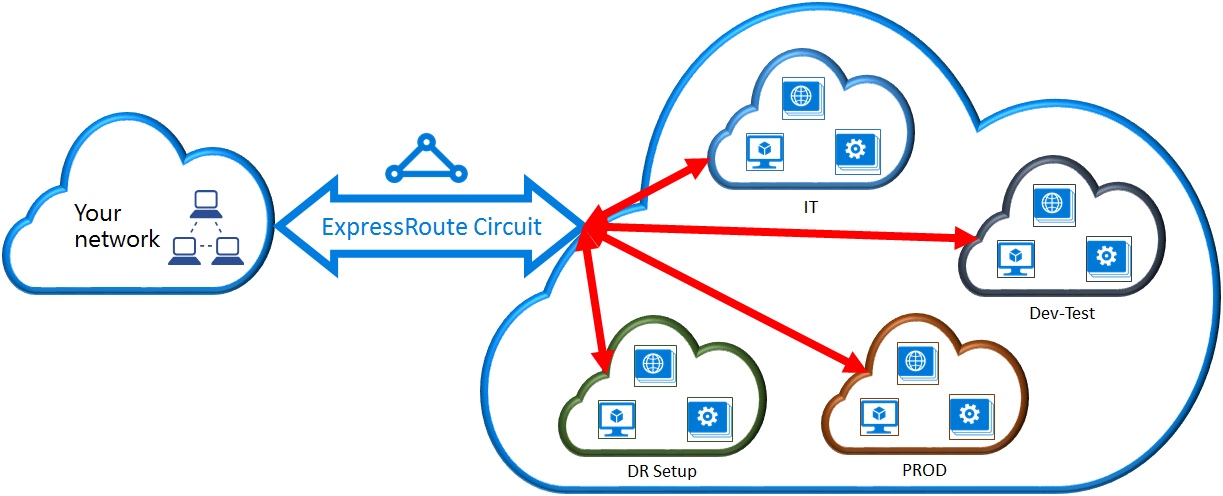
Amministrazione: proprietari e utenti del circuito
Il "proprietario del circuito" è un utente esperto autorizzato della risorsa del circuito ExpressRoute. Il proprietario del circuito può creare le autorizzazioni che possono essere riscattate dagli utenti del circuito. Gli utenti del circuito sono i proprietari dei gateway di rete virtuale che non sono nella stessa sottoscrizione del circuito ExpressRoute. Gli utenti del circuito possono riscattare le autorizzazioni, una per ogni rete virtuale.
Il proprietario del circuito ha la facoltà di modificare e revocare le autorizzazioni in qualsiasi momento. Quando un'autorizzazione viene revocata, tutti i collegamenti vengono eliminati dalla sottoscrizione di cui è stato revocato l'accesso.
Nota
Il proprietario del circuito non è un ruolo Controllo degli accessi in base al ruolo predefinito o definito nella risorsa ExpressRoute. La definizione del proprietario del circuito è qualsiasi ruolo con l'accesso seguente:
- Microsoft.Network/expressRouteCircuits/authorizations/write
- Microsoft.Network/expressRouteCircuits/authorizations/read
- Microsoft.Network/expressRouteCircuits/authorizations/delete
Sono inclusi i ruoli predefiniti, ad esempio Collaboratore, Proprietario e Collaboratore di rete. Vedere la descrizione dettagliata dei diversi ruoli predefiniti.
Operazioni del proprietario del circuito
Per creare un'autorizzazione
Il proprietario del circuito crea un'autorizzazione, che crea a sua volta una chiave di autorizzazione che può essere usata da un utente del circuito per connettere i propri gateway di rete virtuale al circuito ExpressRoute. Un'autorizzazione è valida per una sola connessione.
L'esempio seguente mostra come creare un'autorizzazione:
az network express-route auth create --circuit-name MyCircuit -g ExpressRouteResourceGroup -n MyAuthorization
La risposta contiene la chiave di autorizzazione e lo stato:
"authorizationKey": "0a7f3020-541f-4b4b-844a-5fb43472e3d7",
"authorizationUseStatus": "Available",
"etag": "W/\"010353d4-8955-4984-807a-585c21a22ae0\"",
"id": "/subscriptions/81ab786c-56eb-4a4d-bb5f-f60329772466/resourceGroups/ExpressRouteResourceGroup/providers/Microsoft.Network/expressRouteCircuits/MyCircuit/authorizations/MyAuthorization1",
"name": "MyAuthorization1",
"provisioningState": "Succeeded",
"resourceGroup": "ExpressRouteResourceGroup"
Per verificare le autorizzazioni
Il proprietario del circuito può esaminare tutte le autorizzazioni rilasciate in un determinato circuito eseguendo questo esempio:
az network express-route auth list --circuit-name MyCircuit -g ExpressRouteResourceGroup
Per aggiungere le autorizzazioni
Il proprietario del circuito può aggiungere autorizzazioni usando questo esempio:
az network express-route auth create --circuit-name MyCircuit -g ExpressRouteResourceGroup -n MyAuthorization1
Per eliminare le autorizzazioni
Il proprietario del circuito può revocare o eliminare le autorizzazioni dell'utente eseguendo questo esempio:
az network express-route auth delete --circuit-name MyCircuit -g ExpressRouteResourceGroup -n MyAuthorization1
Operazioni dell'utente del circuito
L'utente del circuito deve richiedere l'ID peer e una chiave di autorizzazione al proprietario del circuito. La chiave di autorizzazione è un GUID.
az network express-route show -n MyCircuit -g ExpressRouteResourceGroup
Per riscattare un'autorizzazione di connessione
Per riscattare un'autorizzazione di collegamento, l'utente del circuito può eseguire questo esempio:
az network vpn-connection create --name ERConnection --resource-group ExpressRouteResourceGroup --vnet-gateway1 VNet1GW --express-route-circuit2 MyCircuit --authorization-key "^^^^^^^^^^^^^^^^^^^^^^^^^^^^^^^^^^^^^^^^^^^^^"
Per rilasciare un'autorizzazione di connessione
È possibile rilasciare un'autorizzazione eliminando il collegamento del circuito ExpressRoute alla rete virtuale.
Modificare una connessione di rete virtuale
È possibile aggiornare alcune proprietà di una connessione di rete virtuale.
Per aggiornare il peso della connessione
La rete virtuale può essere connessa a più circuiti ExpressRoute. È possibile ricevere lo stesso prefisso da più di un circuito ExpressRoute. Per scegliere la connessione per l'invio di traffico destinato per questo prefisso, è possibile modificare il valore RoutingWeight di una connessione. Il traffico verrà inviato sulla connessione con il valore massimo di RoutingWeight.
az network vpn-connection update --name ERConnection --resource-group ExpressRouteResourceGroup --routing-weight 100
L'intervallo di RoutingWeight va da 0 a 32.000. Il valore predefinito è 0.
Configurare ExpressRoute FastPath
È possibile abilitare ExpressRoute FastPath se il gateway di rete virtuale è Prestazioni extra o ErGw3AZ. FastPath migliora le prestazioni del percorso dati come i pacchetti al secondo e le connessioni al secondo tra la rete locale e la rete virtuale.
Configurare FastPath in una nuova connessione
az network vpn-connection create --name ERConnection --resource-group ExpressRouteResourceGroup --express-route-gateway-bypass true --vnet-gateway1 VNet1GW --express-route-circuit2 MyCircuit
Aggiornamento di una connessione esistente per abilitare FastPath
az network vpn-connection update --name ERConnection --resource-group ExpressRouteResourceGroup --express-route-gateway-bypass true
Nota
È possibile usare Monitoraggio connessione per verificare che il traffico raggiunga la destinazione tramite FastPath.
Registrare le funzionalità di ExpressRoute FastPath (anteprima)
Il supporto di FastPath per il peering di reti virtuali è ora disponibile in anteprima pubblica. La registrazione è disponibile solo tramite Azure PowerShell. Per istruzioni su come eseguire la registrazione, vedere Funzionalità di anteprima di FastPath.
Nota
Tutte le connessioni configurate per FastPath nella sottoscrizione di destinazione verranno registrate in questa anteprima. Non è consigliabile abilitare questa anteprima nelle sottoscrizioni di produzione. Se FastPath è già configurato e si vuole eseguire la registrazione alla funzionalità di anteprima, è necessario eseguire le operazioni seguenti:
- Eseguire la registrazione alla funzionalità di anteprima di FastPath con il comando di Azure PowerShell precedente.
- Disabilitare e quindi riabilitare FastPath nella connessione di destinazione.
Pulire le risorse
Se la connessione ExpressRoute non serve più, usare il comando az network vpn-connection delete dalla sottoscrizione in cui si trova il the gateway per rimuovere il collegamento tra il gateway e il circuito.
az network vpn-connection delete --name ERConnection --resource-group ExpressRouteResourceGroup
Passaggi successivi
In questa esercitazione è stato illustrato come connettere una rete virtuale a un circuito nella stessa sottoscrizione e in una sottoscrizione diversa. Per altre informazioni sul gateway ExpressRoute, vedere Gateway di rete virtuale per ExpressRoute.
Per informazioni su come configurare i filtri di route per il peering Microsoft tramite l'interfaccia della riga di comando di Azure, passare all'esercitazione successiva.